目的
「そういやCakePHP5がリリースされるって発表されてたな。今どうなってるんだ??」
と思い出したので、先日調べてみたら、なんと9月10日(2023年)にリリースされていました!!
1ヶ月以上も気づかなかったのは不覚の極みです。
ということで、CakePHP5で遊んでみたいので、前段階としてまずはサクッとDockerで環境構築してみました。
ちなみにPCの環境はMac OS 13.4です。
構築するコンテナ
- cake_nginx
- cake_PHP: CakePHP 5.0
- cake_db: MySQL Ver8.0
- cake_pma: phpMyAdmin
構成
ディレクト、ファイルの構成は以下の通りです。
dockerディレクトリ直下にnginx、phpのDockerfileを作成します。
MySQLとphpMyAdminのイメージはdocker Hubからプルしてきます。
コンテナ実行の定義は、docker-compose.ymlに記述します。
cake5
├── docker
│ ├── nginx
│ │ ├── Dockerfile
│ │ ├── default.conf
│ │ └── nginx.conf
│ └── php
│ ├── Dockerfile
│ └── www.conf
├── ※ cakephp5の各種ファイル群
└── docker-compose.yml
今回の構築には以前私が投稿した記事の内容を参考にしています。
よろしければ参考にしてください。
(構成内容は、今回少し変更しています。)
CakePHP5のインストール
お使いのPCの好きなところにcake5ディレクトリを作成します。
ターミナルでcake5ディレクトリ直下に移動し、以下のコマンドでCakePHP5をインストールします。
$ composer create-project --prefer-dist cakephp/app . "5.*"
成功するとcake5ディレクトリに以下のファイル群が構成されます。
cake5
├── bin
├── config
├── logs
├── plugins
├── resources
├── src
├── templates
├── tests
├── tmp
├── vendor
├── webroot
├── .editconfig
├── .htaccess
├── composer.jon
├── composer.lock
├── index.php
├── phpcs.xml
├── phpstan.neon
├── phpunit.xml.dist
└── psalm.xml
こうしてみると構成はCakePHP4と変わっていないなと思いました。
このディレクトリ構成に以下のようにDockerfileとdocker-compose.ymlファイルを追加します。
cake5
├── docker
│ ├── nginx
│ │ ├── Dockerfile
│ │ ├── default.conf
│ │ └── nginx.conf
│ └── php
│ ├── Dockerfile
│ └── www.conf
├── bin
├── config
├── logs
├── plugins
├── resources
├── src
├── templates
├── tests
├── tmp
├── vendor
├── webroot
├── .editconfig
├── .htaccess
├── composer.jon
├── composer.lock
├── index.php
├── phpcs.xml
├── phpstan.neon
├── phpunit.xml.dist
├── psalm.xml
└── docker-compose.yml
では、これからDockerの環境構築に必要なものを記述していきます。
nginx関連のファイル作成
- まずはnginxのDockerfileを作成します。
# コンテナのベースとしてamazonlinux:2023を指定
FROM amazonlinux:2023
# インストール可能なパッケージの一覧を更新
RUN yum -y update
# 最新版のnginxをインストール
RUN yum -y install nginx
ENTRYPOINT ["/usr/sbin/nginx", "-g", "daemon off;"]
Dockerエンジン上で動かすゲストOSには、2023年3月に発表されたばかりのamazonlinux:2023を指定しています。
- サーバ設定のdefault.confファイル
server {
listen 80;
server_name 127.0.0.1;
root /var/www/vhosts/cake/webroot;
index index.php index.html;
access_log /var/log/nginx/access.log;
error_log /var/log/nginx/error.log;
location / {
try_files $uri $uri/ /index.php$is_args$args;
}
location ~ \.php$ {
fastcgi_pass php:9000;
fastcgi_index /index.php;
include /etc/nginx/fastcgi_params;
fastcgi_split_path_info ^(.+\.php)(/.+)$;
fastcgi_param PATH_INFO $fastcgi_path_info;
fastcgi_param PATH_TRANSLATED $document_root$fastcgi_path_info;
fastcgi_param SCRIPT_FILENAME $document_root$fastcgi_script_name;
fastcgi_param HTTP_X_REAL_IP $remote_addr;
fastcgi_param HTTP_X_FORWARDED_HOST $host;
fastcgi_param HTTP_X_FORWARDED_FOR $proxy_add_x_forwarded_for;
fastcgi_param HTTP_X_REMOTE_ADDR $remote_addr;
# Security
add_header X-Content-Type-Options "nosniff";
add_header X-XSS-Protection "1; mode=block";
add_header Access-Control-Allow-Methods 'GET, POST, PUT, PATCH, DELETE, OPTIONS';
add_header Access-Control-Allow-Headers 'Origin, Authorization, Accept, Content-Type, api_key';
add_header Access-Control-Allow-Credentials true;
}
}
- nginx.conf
user nginx;
worker_processes auto;
error_log /var/log/nginx/error.log warn;
pid /var/run/nginx.pid;
events {
use epoll;
worker_connections 51200;
multi_accept on;
accept_mutex_delay 100ms;
}
http {
include /etc/nginx/mime.types;
default_type application/octet-stream;
types_hash_max_size 4096;
log_format main '$remote_addr - $remote_user [$time_local] "$request" '
'$status $body_bytes_sent "$http_referer" '
'"$http_user_agent" "$http_x_forwarded_for"';
access_log /var/log/nginx/access.log main;
server_tokens off;
sendfile on;
tcp_nopush on;
keepalive_timeout 10;
fastcgi_read_timeout 300;
include /etc/nginx/conf.d/*.conf;
}
CakePHP(PHP)関連のファイル作成
- Dockerfile作成
# コンテナのベースとしてamazonlinux:2023を指定
FROM amazonlinux:2023
ENV TZ=Asia/Tokyo
RUN ln -snf /usr/share/zoneinfo/$TZ /etc/localtime && echo $TZ > /etc/timezone
RUN yum -y update
# install php
RUN yum -y install php less php-intl \
php-cli php-json php-common php-devel php-fpm \
php-gd php-mysqlnd php-pdo php-xml
# install composer
RUN yum -y install unzip wget
WORKDIR /tmp
RUN wget https://getcomposer.org/installer -O composer-installer.php
RUN php composer-installer.php --filename=composer --install-dir=/usr/local/bin
RUN composer self-update
# install imagick
RUN yum -y install ImageMagick ImageMagick-devel
# unix socket
RUN mkdir /var/run/php-fpm
VOLUME ["/var/run/php-fpm"]
RUN echo 'short_open_tag = On' >> /etc/php.ini
RUN echo 'date.timezone = Asia/Tokyo' >> /etc/php.ini
EXPOSE 9000
# run php-fpm in the foreground
ENTRYPOINT /usr/sbin/php-fpm -F
#コンテナログイン時のディレクトリ指定
WORKDIR /var/www/vhosts/cake
nginxと同様に、ゲストOSにはamazonlinux:2023を指定しています。
ちなみにPHPのバージョンを指定しない場合、amazonlinux2023のリポジトリで利用可能な最新バージョンがインストールされます。
現在(2023年10月21日時点)では、PHP8.2.9がインストールされました。
[www]
listen = 9000
user = nginx
group = nginx
; listen = /run/php-fpm/www.sock
; listen.allowed_clients = 127.0.0.1
listen.owner = nginx
listen.group = nginx
listen.mode = 0666
pm = dynamic
pm.max_children = 50
pm.start_servers = 5
pm.min_spare_servers = 5
pm.max_spare_servers = 35
docker-compose.ymlの作成
version: '3'
services:
nginx:
container_name: cake_nginx
build:
context: ./docker/nginx/
ports:
- 80:80
volumes:
- ./:/var/www/vhosts/cake/:cached
- ./docker/nginx/default.conf:/etc/nginx/conf.d/default.conf:cached
- ./docker/nginx/nginx.conf:/etc/nginx/nginx.conf:cached
- ./docker/nginx/location.conf:/etc/nginx/conf.d/lib/location.conf:cached
depends_on:
- php
php:
container_name: cake_php
build:
context: ./docker/php/
environment:
TZ: Asia/Tokyo
volumes:
- ./:/var/www/vhosts/cake/:cached
- ./docker/php/www.conf:/etc/php-fpm.d/www.conf:cached
db:
image: mysql:8.0
container_name: cake_db
hostname: mysql
expose:
- 3306
ports:
- 3306:3306
environment:
- TZ=Asia/Tokyo
- MYSQL_ALLOW_EMPTY_PASSWORD=no
- MYSQL_DATABASE=caketest
- MYSQL_USER=cakeuser
- MYSQL_PASSWORD=cakepass
command: mysqld --character-set-server=utf8 --collation-server=utf8_unicode_ci --default-time-zone=Asia/Tokyo
volumes:
- ./database/config/:/etc/mysql/conf.d/
platform: linux/amd64
pma:
image: phpmyadmin/phpmyadmin
container_name: cake_pma
hostname: phpmyadmin
depends_on:
- db
ports:
- "9090:80"
platform: linux/amd64
コンテナ立ち上げ
docker-compose.ymlが存在するディレクトリに移動し、以下のコマンドを実行してdockerのイメージ作成、コンテナの立ち上げを行います。
$ docker-compose up -d
以下のような状態になっていれば、各コンテナが稼働しています。
[+] Running 4/4
✔ Container cake_db Started 0.3s
✔ Container cake_php Started 0.3s
✔ Container cake_pma Started 0.5s
✔ Container cake_nginx Started 0.5s
CakePHP5の画面確認
さあコンテナを立ちがりましたので「http://localhost」 にアクセスしみましょう。
無事、CakePHP5の画面が出ました!!
いつもの画面が出てきたので感動しました。

*なんかWarningが出てますが、追い追い確認してみます。
データベースへの接続と確認
Databaseに接続してみます。
CakePHPの以下のファイルを編集します。
'Datasources' => [
'default' => [
'host' => 'mysql',
/*
* CakePHP will use the default DB port based on the driver selected
* MySQL on MAMP uses port 8889, MAMP users will want to uncomment
* the following line and set the port accordingly
*/
//'port' => 'non_standard_port_number',
'username' => 'cakeuser',
'password' => 'cakepass',
'database' => 'caketest',
/*
* If not using the default 'public' schema with the PostgreSQL driver
* set it here.
*/
//'schema' => 'myapp',
/*
* You can use a DSN string to set the entire configuration
*/
'url' => env('DATABASE_URL', null),
],
CakePHPの画面を見てみましょう。
Databaseのところが、「CakePHP is able to connect to the database.」となってMySQLへの接続が成功していました。
コンテナを立ち上げ状態で「http://localhost:9090」 にアクセスしてみてください。
以下のphpMyAdmin画面が表示されると思います。
docker-compose.ymlのcake_dbで設定したユーザー名とパスワードを入力し、ログインできれば成功です。
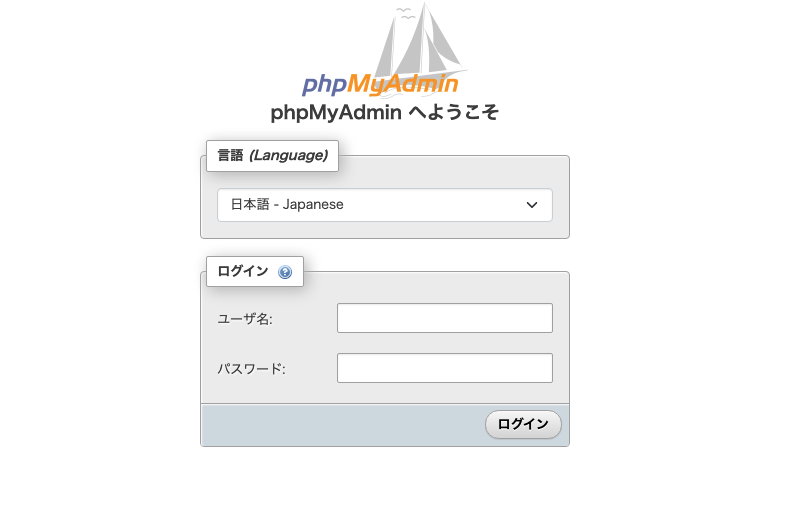
まとめ
今回はCakePHP5がリリースされた喜びと、その勢いを利用してDocker環境を構築してみました。
CakePHP4からどのように変更になったのか、Cookbookを見ながら遊んでみたいと思います。